แก้ไขข้อผิดพลาด Outlook 500
เบ็ดเตล็ด / / April 02, 2023

Microsoft Outlook เป็นแพลตฟอร์มที่เน้นข้อความสำคัญ ไคลเอนต์อีเมลนี้ส่งหรือรับอีเมลโดยการเข้าถึงอีเมล Microsoft Exchange Server ซอฟต์แวร์นี้ใช้ได้กับ Microsoft Office เวอร์ชันส่วนใหญ่ แม้ว่า Outlook จะทำงานได้อย่างราบรื่นและไม่มีการรบกวนบนพีซีที่ใช้ Windows แต่ผู้ใช้บางคนบ่นว่าพบข้อผิดพลาด 500 ใน Outlook เมื่อพยายามเข้าสู่ระบบ ปัญหานี้ส่งผลให้เกิดการเปลี่ยนเส้นทางซ้ำๆ ซึ่งอาจสร้างความรำคาญให้กับบางคน หากคุณประสบปัญหาเดียวกัน คำแนะนำในวันนี้จะช่วยคุณแก้ไข นอกเหนือจากการอธิบายวิธีการต่างๆ เพื่อแก้ไขข้อผิดพลาดแล้ว เราจะแนะนำคุณเกี่ยวกับสาเหตุที่อยู่เบื้องหลังข้อผิดพลาด 500 Outlook 365 ดังนั้น เรามาเริ่มกันที่เอกสารและเข้าสู่การเลี่ยงผ่านข้อผิดพลาด 500 ทันที

สารบัญ
- วิธีแก้ไขข้อผิดพลาด Outlook 500
- อะไรเป็นสาเหตุของ Outlook Error 500
- วิธีที่ 1: รอเวลาทำงานของเซิร์ฟเวอร์
- วิธีที่ 2: แก้ไขปัญหาการเชื่อมต่ออินเทอร์เน็ต
- วิธีที่ 3: เปิดใช้งาน Outlook บนเว็บ
- วิธีที่ 4: จัดการบทบาทของผู้ใช้
- วิธีที่ 5: ปรับเปลี่ยนการอนุญาตของผู้ใช้
- วิธีที่ 6: ตรวจสอบการสมัครสมาชิก
- วิธีที่ 7: อัปเดตเบราว์เซอร์
- วิธีที่ 8: ปิดใช้งานส่วนขยาย (ถ้ามี)
- วิธีที่ 9: ล้างคุกกี้และแคชของเบราว์เซอร์
- วิธีที่ 10: ใช้โหมดไม่ระบุตัวตน
- วิธีที่ 11: ปรับการตั้งค่าวันที่และเวลา
- วิธีที่ 12: เปลี่ยนไปใช้เบราว์เซอร์อื่น
วิธีแก้ไขข้อผิดพลาด Outlook 500
เรานำเสนอคำแนะนำที่สมบูรณ์แบบที่จะสอนคุณแก้ไขข้อผิดพลาด Outlook 500 โดยละเอียด
คำตอบที่รวดเร็ว
ข้อผิดพลาด 500 ใน Outlook มักเกิดขึ้นเมื่อมีปัญหากับเซิร์ฟเวอร์ หรือเซิร์ฟเวอร์ทำงานหนักเกินไป ต่อไปนี้คือขั้นตอนบางส่วนที่คุณสามารถปฏิบัติตามเพื่อแก้ไขข้อผิดพลาดของ Outlook 500:
1. เริ่มต้นใหม่ แนวโน้ม แอป.
2. ปิดการใช้งาน ส่วนเสริม.
3. สำนักซ่อม การติดตั้ง.
อะไรเป็นสาเหตุของ Outlook Error 500
คุณสามารถพบข้อผิดพลาด Outlook 500 บนเว็บเบราว์เซอร์หรืออีเมลไคลเอ็นต์ของคุณ ปัญหานี้เกิดจากสาเหตุที่กล่าวถึงโดยสังเขปด้านล่าง:
- ความไม่พร้อมให้บริการของ Microsoft
- การเข้าสู่ระบบไม่ถูกต้อง
- ปัญหาการเชื่อมต่อเครือข่าย
- ทำลายคุกกี้และแคชของเบราว์เซอร์
- การตั้งค่าวันที่และเวลาไม่ถูกต้อง
- การกำหนดค่าระบบไม่ถูกต้อง
- ไฟร์วอลล์และแอนติไวรัสหยุดชะงัก
Microsoft Outlook Error 500 สามารถกู้คืนได้ คุณสามารถข้ามข้อผิดพลาดนี้ได้อย่างง่ายดายด้วยความช่วยเหลือของวิธีการแก้ไขปัญหาและแก้ไขปัญหาต่างๆ เช่น ไม่พบกล่องจดหมาย โปรโตคอลถูกปิดใช้งาน มีบางอย่างผิดพลาด และข้อผิดพลาดที่ตรวจพบการเปลี่ยนเส้นทางซ้ำ
วิธีที่ 1: รอเวลาทำงานของเซิร์ฟเวอร์
สิ่งแรกที่ต้องทำหากคุณพบข้อผิดพลาด 500 ใน Outlook คือรอเวลาให้บริการเซิร์ฟเวอร์ของ Outlook นี่คือเพื่อให้แน่ใจว่าบริการไม่ได้หยุดทำงานเมื่อสิ้นสุด Microsoft คุณสามารถตรวจสอบสถานภาพบริการของ Outlook ด้วยความช่วยเหลือของขั้นตอนต่อไปนี้:
1. เปิดของคุณ เบราว์เซอร์ และเยี่ยมชม ออฟฟิศ 365 เว็บไซต์.

2. เลือก สุขภาพ ตัวเลือกในนั้นและคลิกที่ บริการสุขภาพ.
3. ตอนนี้คลิกที่ บริการทั้งหมด ตัวเลือกในนั้น
4. ในที่สุดค้นหา ชุด Microsoft 365 สุขภาพ.
วิธีที่ 2: แก้ไขปัญหาการเชื่อมต่ออินเทอร์เน็ต
ในการซ่อมแซมข้อผิดพลาด Outlook 500 คุณต้องตรวจสอบการเชื่อมต่ออินเทอร์เน็ตของคุณ ในกรณีที่เครือข่ายอินเทอร์เน็ตมีสัญญาณอ่อน คุณจะต้องเผชิญกับปัญหาในขณะที่ลงชื่อเข้าใช้บัญชี Outlook ของคุณ ดังนั้น คุณต้องพยายามทำให้การเชื่อมต่อแรงขึ้นโดยเชื่อมต่อกับ Wi-Fi อีกครั้งหรือขยับเข้าใกล้ Wi-Fi เพื่อให้สัญญาณดีขึ้น คุณยังสามารถดูคำแนะนำของเราได้ที่ การเชื่อมต่ออินเทอร์เน็ตช้า? 10 วิธีเพิ่มความเร็วเน็ต! และดำเนินการเช่นเดียวกัน

อ่านเพิ่มเติม:แก้ไขการทำให้สมบูรณ์อัตโนมัติของ Outlook ทำงานไม่ถูกต้อง
วิธีที่ 3: เปิดใช้งาน Outlook บนเว็บ
ถัดไป ตรวจสอบให้แน่ใจว่าได้เปิดใช้งาน Outlook บนเว็บในกรณีที่เกิดข้อผิดพลาด 500 ใน Outlook วิธีนี้มีประโยชน์ในการแก้ไขข้อผิดพลาด 500 เมื่อคุณพยายามเข้าถึง Outlook เวอร์ชันเว็บ ดังนั้น คุณต้องเปิดใช้แอปหากผู้ดูแลระบบได้ลบสิทธิ์ในการเข้าถึงอีเมล Outlook ผ่านทาง Outlook เวอร์ชันเว็บ คุณสามารถเปิดใช้งาน Outlook บนเว็บด้วยความช่วยเหลือของขั้นตอนด้านล่าง:
1. ลงชื่อเข้าใช้ของคุณ บัญชี Microsoft Office บนเว็บ

2. ต่อไป เลือก ผู้ใช้ และคลิกที่ จดหมาย ตัวเลือก.
3. ตอนนี้คลิกที่ จัดการแอปอีเมล.
4. สุดท้าย ทำเครื่องหมายในช่องสำหรับ Outlook บนเว็บ.
วิธีที่ 4: จัดการบทบาทของผู้ใช้
คุณยังสามารถแก้ไขข้อผิดพลาด 500 Microsoft Outlook web ได้ด้วยการจัดการบทบาทของผู้ใช้ใน Outlook ในการเพิ่มบัญชี Global Administrator หลายบัญชี มีโอกาสสูงที่จะเกิดข้อผิดพลาด 500 บนแพลตฟอร์มอีเมลนี้ ดังนั้น คุณต้องลบสิทธิ์อื่นๆ ทั้งหมดออกจากบัญชีส่วนเกินทั้งหมดสำหรับ Global Administrator คุณสามารถจัดการบทบาทของผู้ใช้โดยทำตามขั้นตอนด้านล่าง:
1. ขั้นแรก ลงชื่อเข้าใช้ของคุณ บัญชี Microsoft Office บนเว็บ
2. ตอนนี้ เลือก ผู้ใช้ เมนูจากบานหน้าต่างด้านซ้าย

3. ตอนนี้คลิกที่ จัดการบทบาท.
4. ต่อไป เลือก ผู้ใช้ ที่มีข้อผิดพลาดและเลือก การเข้าถึงศูนย์การจัดการ เมนู.
5. ตอนนี้คลิกที่ ผู้ดูแลระบบส่วนกลาง ตัวเลือก.
6. สุดท้ายให้คลิกที่ บันทึก ปุ่ม.
วิธีที่ 5: ปรับเปลี่ยนการอนุญาตของผู้ใช้
ในขั้นตอนถัดไป คุณต้องแก้ไขสิทธิ์ของผู้ใช้เพื่อแก้ไขข้อผิดพลาด 500 Outlook web การแก้ไขสิทธิ์ของผู้ใช้เป็นสิ่งสำคัญในการตรวจสอบเพื่อดูว่าข้อผิดพลาดเกิดจากการไม่พบ Mailbox หรือไม่ คุณอาจพบข้อผิดพลาดหาก กล่องจดหมายถูกลบออกจากองค์กรซึ่งมักจะเกิดขึ้นเมื่อคุณใช้ Outlook สำหรับโรงเรียนหรือที่ทำงาน
อ่านเพิ่มเติม:วิธีการกู้คืนแบบร่างที่ถูกลบใน Outlook 365
วิธีที่ 6: ตรวจสอบการสมัครสมาชิก
คุณต้องสมัครใช้งานแพลตฟอร์มเพื่อใช้ Outlook สำหรับโรงเรียน ที่ทำงาน หรือเป็นบัญชีส่วนบุคคล สถาบันหรือองค์กรของคุณจัดการการสมัครรับข้อมูล หากเป็นการสมัครสำหรับโรงเรียนหรือที่ทำงาน หากการสมัครของคุณสิ้นสุดลง คุณอาจพบข้อผิดพลาด 500 ใน Outlook หากคุณใช้บัญชี Outlook สำหรับการใช้งานส่วนตัว คุณอาจต้องตรวจสอบว่าการสมัครของคุณถูกยกเลิกหรือกล่องจดหมายของคุณถูกเอาออกเนื่องจากสถานะการสมัครที่ไม่ได้ใช้งาน
วิธีที่ 7: อัปเดตเบราว์เซอร์
หากการแฮ็กเบราว์เซอร์เหล่านี้ไม่ได้ช่วยคุณแก้ไขข้อผิดพลาด 500 ใน Outlook คุณต้องลองอัปเดตเป็นเวอร์ชันล่าสุด เนื่องจากบางเว็บไซต์เช่น Outlook ทำงานได้ดีขึ้นโดยขึ้นอยู่กับเบราว์เซอร์และเวอร์ชัน ดังนั้น ลองอัปเดตเบราว์เซอร์ของคุณโดยทำตามขั้นตอนด้านล่าง:
1. เปิดตัว Google Chrome เบราว์เซอร์บนเดสก์ท็อปของคุณ
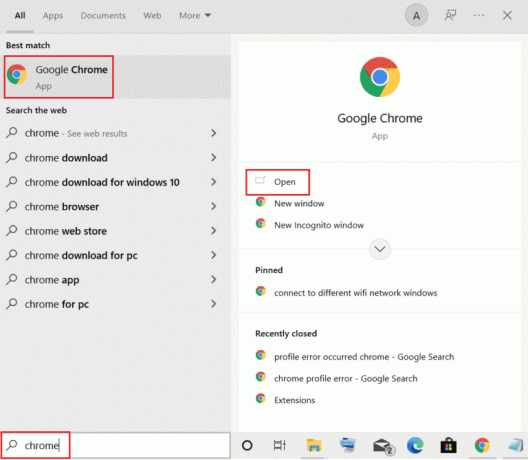
2. ตอนนี้คลิกที่ ไอคอนสามจุด ที่มุมขวาบนของหน้าจอเบราว์เซอร์ของคุณ
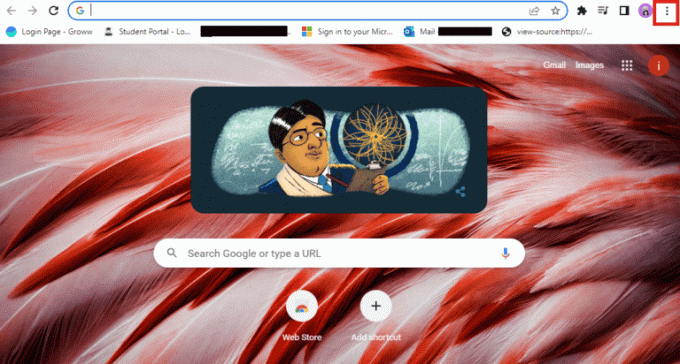
3. ถัดไป เลือก ช่วย จากเมนู
4. ตอนนี้คลิกที่ เกี่ยวกับกูเกิลโครม ตัวเลือก.

5A. หากมีการอัปเดต เบราว์เซอร์ของคุณจะอัปเดตเป็นเวอร์ชันล่าสุดโดยอัตโนมัติ เมื่อเสร็จแล้วให้คลิกที่ เปิดใหม่ เพื่อเสร็จสิ้นกระบวนการ

5B. หากเบราว์เซอร์เป็นเวอร์ชันล่าสุด คุณจะได้รับข้อความแจ้งว่า Chrome เป็นรุ่นล่าสุด.
อ่านเพิ่มเติม:แก้ไข Outlook พยายามเชื่อมต่อกับเซิร์ฟเวอร์บน Windows 10
วิธีที่ 8: ปิดใช้งานส่วนขยาย (ถ้ามี)
คุณยังสามารถแก้ไขข้อผิดพลาด 500 Outlook web ได้ด้วยการปิดใช้งานส่วนขยาย หากคุณเพิ่งติดตั้งส่วนขยาย VPN, พร็อกซี หรือตัวบล็อกโฆษณาบนเบราว์เซอร์ของคุณ ถึงเวลาปิดการใช้งานเพื่อหลีกเลี่ยงข้อผิดพลาด 500 ใน Outlook คุณยังสามารถลบส่วนขยายเหล่านี้ได้หากไม่เป็นประโยชน์กับคุณ คุณปิดใช้งานส่วนขยายเหล่านี้โดยทำตามขั้นตอนด้านล่าง:
1. เปิด เบราว์เซอร์ Chrome และคลิกที่ สามจุดไอคอน ที่ด้านบน.
2. ตอนนี้เลือก เครื่องมือเพิ่มเติม > ส่วนขยาย.
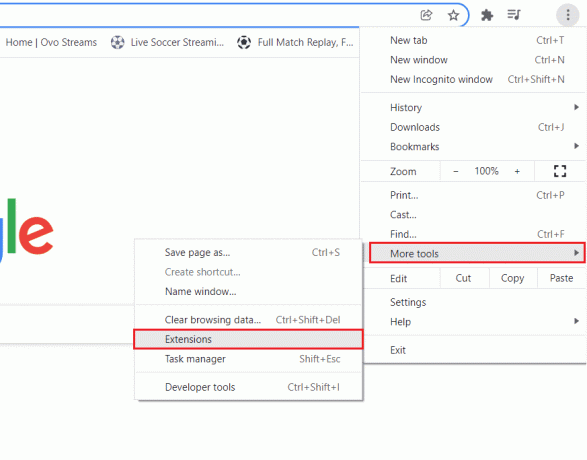
3. ต่อไป, ปิด สลับสำหรับ ส่วนขยาย ที่ไม่จำเป็น

4. เมื่อเสร็จแล้ว ให้ปิดเบราว์เซอร์และ เปิดใหม่ เพื่อตรวจสอบว่าข้อผิดพลาด 500 ใน Outlook ได้รับการแก้ไขแล้วหรือไม่
วิธีที่ 9: ล้างคุกกี้และแคชของเบราว์เซอร์
คุกกี้และแคชเป็นที่รู้จักกันในการปรับปรุงฟังก์ชันและความเร็วของเบราว์เซอร์ อย่างไรก็ตาม สิ่งเหล่านี้อาจทำให้เกิดปัญหาบางอย่าง โดยเฉพาะอย่างยิ่งหากไซต์หรือซอฟต์แวร์ที่คุณพยายามเข้าชมได้รับการอัปเดตตั้งแต่การเยี่ยมชมครั้งล่าสุดของคุณ ดังนั้น ในกรณีเช่นนี้ ซึ่งคุณกำลังพยายามแก้ไขข้อผิดพลาด 500 Outlook 365 คุณต้องล้างแคชและคุกกี้ของเบราว์เซอร์เพื่อช่วยให้คุณเข้าถึง Outlook ผ่านทางเว็บได้อีกครั้ง หากต้องการเรียนรู้วิธีการดังกล่าว คุณสามารถดูคำแนะนำของเราได้ที่ วิธีล้างแคชและคุกกี้ใน Google Chrome.

อ่านเพิ่มเติม:วิธีเปิดปิดการรับอ่านอีเมลของ Outlook
วิธีที่ 10: ใช้โหมดไม่ระบุตัวตน
การใช้โหมดไม่ระบุตัวตนช่วยลบคุกกี้ของเบราว์เซอร์และข้อมูลไซต์ นอกจากนี้ยังช่วยในการปิดใช้งานปลั๊กอินของคุณ จึงสามารถป้องกันข้อผิดพลาด 500 ใน Outlook ดังนั้น หากปลั๊กอินของเบราว์เซอร์ป้องกันไม่ให้คุณเข้าถึงบัญชี Outlook ของคุณ คุณสามารถดูคำแนะนำของเราได้ที่ วิธีเปิดใช้งานโหมดไม่ระบุตัวตนใน Chrome และแก้ไขข้อผิดพลาดทันที
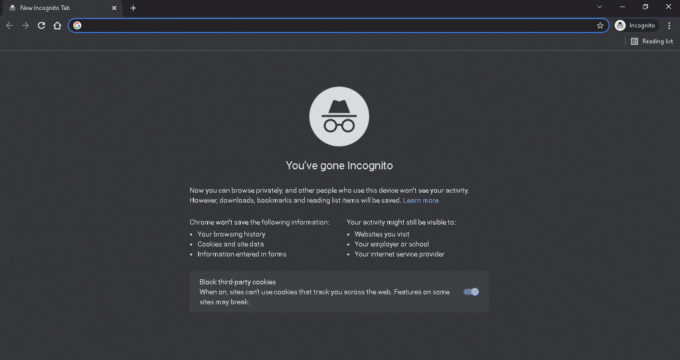
วิธีที่ 11: ปรับการตั้งค่าวันที่และเวลา
คุณยังสามารถลองปรับการตั้งค่าวันที่และเวลาของพีซีของคุณเพื่อแก้ไขข้อผิดพลาด 500 บนไคลเอนต์ Outlook หากการตั้งค่าวันที่และเวลาของอุปกรณ์ไม่ตรงกัน อาจทำให้เกิดข้อผิดพลาดหลายอย่างขณะพยายามเข้าถึง Outlook ดังนั้น คุณต้องปรับเวลาที่ไม่มีข้อผิดพลาดในขณะที่เข้าถึง Outlook คุณสามารถดูคู่มือของเราได้ที่ 4 วิธีในการเปลี่ยนวันที่และเวลาใน Windows 10 และดำเนินการเช่นเดียวกัน

วิธีที่ 12: เปลี่ยนไปใช้เบราว์เซอร์อื่น
คุณสามารถใช้เว็บไซต์ต่าง ๆ เช่น ซาฟารี, โอเปร่า, และ ไฟร์ฟอกซ์ เพื่อเข้าถึง Outlook เวอร์ชันบนเว็บบนอุปกรณ์ใดก็ได้ การดำเนินการนี้อาจแก้ไขข้อผิดพลาดดังกล่าวได้
คำถามที่พบบ่อย (FAQS)
ไตรมาสที่ 1 ข้อผิดพลาด 500 หมายถึงอะไรใน Outlook
ตอบ ข้อผิดพลาด 500 ใน Outlook หมายความว่าบัญชีของคุณอาจเป็น ถูกบล็อกชั่วคราว.
ไตรมาสที่ 2 ข้อผิดพลาด 500 ใน Microsoft หมายถึงอะไร
ตอบ ข้อผิดพลาด 500 ใน Microsoft หมายถึง เกิดปัญหาขึ้นบนเว็บเซิร์ฟเวอร์ที่โฮสต์เว็บไซต์ เมื่อข้อผิดพลาดถูกส่งกลับ
ไตรมาสที่ 3 เหตุใดฉันจึงได้รับข้อผิดพลาด 500
ตอบ ข้อผิดพลาด 500 มักเกิดขึ้นเนื่องจาก แคชของเบราว์เซอร์เสียหาย ปัญหาการเชื่อมต่อชั่วคราว ฐานข้อมูลเว็บไซต์เสียหาย หรือการอนุญาตไฟล์หรือโฟลเดอร์ไม่ถูกต้อง
ที่แนะนำ:
- วิธีคืนเงินใน Valorant
- 7 วิธีในการแก้ไขแอพ Clubhouse ไม่ทำงาน
- วิธีบล็อกอีเมลใน Outlook
- วิธีเปลี่ยนมุมมองใน Outlook เป็นค่าเริ่มต้น
สิ่งนี้นำเราไปถึงจุดสิ้นสุดของคำแนะนำของเรา ข้อผิดพลาด Outlook 500. เราหวังว่าคำถามทั้งหมดของคุณเกี่ยวกับสาเหตุของข้อผิดพลาด 500 และวิธีการต่างๆ ในการแก้ไขจะได้รับคำตอบในเอกสารนี้ หากคุณมีข้อสงสัยหรือข้อเสนอแนะอื่น ๆ โปรดทิ้งไว้ในส่วนความคิดเห็นด้านล่าง



